| Win7显卡驱动怎么更新?Win7显卡驱动安装程序无法继续怎么解决? | 您所在的位置:网站首页 › win10n卡驱动无法继续安装 › Win7显卡驱动怎么更新?Win7显卡驱动安装程序无法继续怎么解决? |
Win7显卡驱动怎么更新?Win7显卡驱动安装程序无法继续怎么解决?
|
当前位置:系统之家 > 系统教程 > Win7显卡驱动安装程序无法继续怎么解决
Win7显卡驱动怎么更新?Win7显卡驱动安装程序无法继续怎么解决?
时间:2023-05-22 10:14:38 作者:娜娜 来源:系统之家 1. 扫描二维码随时看资讯 2. 请使用手机浏览器访问: https://m.xitongzhijia.net/xtjc/20230522/290579.html 手机查看 评论 反馈  网盘下载
Win7旗舰增强版64位系统(带USB3.0驱动)
网盘下载
Win7旗舰增强版64位系统(带USB3.0驱动)
大小:6.02 GB类别:Windows 7 系统 更新显卡驱动可能会修复之前旧版本的一些问题,以及加入一些新的特点,还可以进一步挖掘显卡硬件的功能,使得部分硬件功能得以充分发挥,那么Win7显卡驱动怎么更新?并且遇到Win7显卡驱动安装程序无法继续怎么解决?不要着急,下面小编一一为大家带来解决方法。 Win7显卡驱动怎么更新? 1、右键点击计算机,选择下拉菜单下的属性按钮。 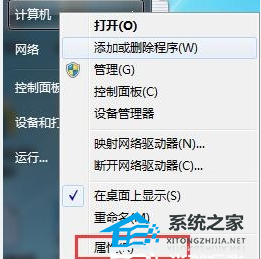
2、点击属性进入控制面板系统界面,左上方有设备管理器按钮。 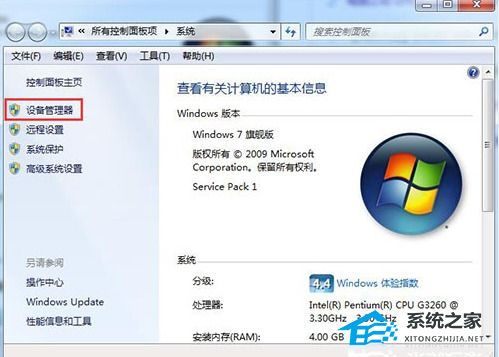
3、点击设备管理器,进入设备管理器界面,选择列表中的显示设备器,双击显示显卡类型。 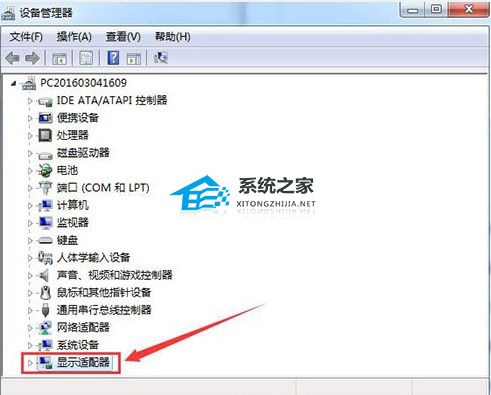
4、双击显卡类型,弹出显卡属性菜单,选择驱动程序。 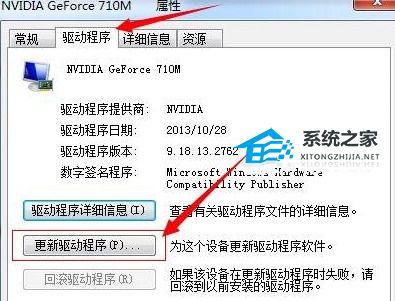
5、选择更新驱动程序,弹出如何更新系统程序,有两种更新模式,一种是自动搜索更新的驱动程序软件,另一种是浏览计算机以查找驱动程序软件。如果没有事先从显卡官网上下载最新驱动程序,可以选择自动搜索更新的驱动程序软件。 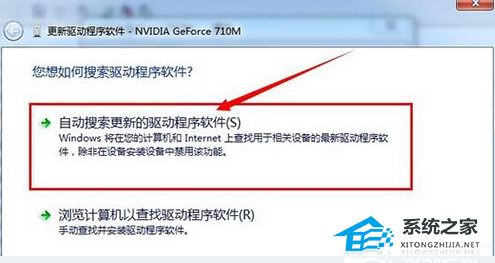
6、点击自动搜索更新的驱动程序软件,系统进入联机搜索软件界面,如果找到合适软件即会提示安装。 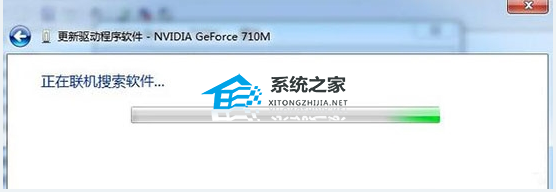
Win7显卡驱动安装程序无法继续怎么解决? 1、最简单的方法就是用驱动人生安装更新。【点击下载】 2、下载完成后,进入“驱动管理”,点击“立即扫描” 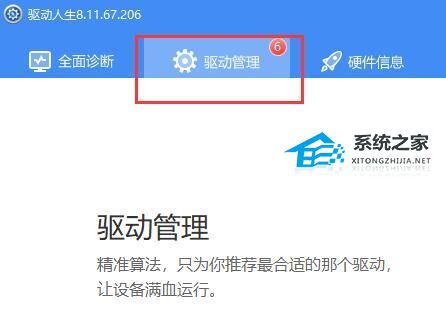
3、然后在其中找到扫描到的显卡驱动,并点击“升级驱动”就可以了。 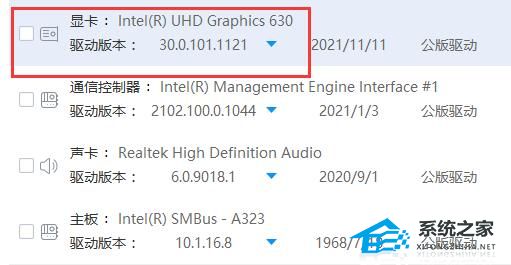
以上就是系统之家小编为你带来的关于“Win7显卡驱动怎么更新?Win7显卡驱动安装程序无法继续怎么解决?”的全部内容了,希望可以解决你的问题,感谢您的阅读,更多精彩内容请关注系统之家官网。 标签 显卡驱动 显卡驱动安装Win7禁用usb设备怎么恢复?Win7解除USB禁用的方法 下一篇 > Win7如何设置24小时制?Win7修改时间为24小时制的方法 相关教程 显卡驱动版本过低怎么升级-最全的升级显卡驱... 电脑卸载显卡驱动后黑屏怎么办 七彩虹显卡驱动怎么下载-七彩虹显卡驱动程序... Win10显卡驱动错误代码43怎么解决-Win10显卡... Win11如何禁止显卡驱动更新-Win11关闭显卡驱... Win10怎么彻底删除显卡驱动程序-Win10显卡驱... Nvidia怎么卸载干净?英伟达驱动全部卸载干净... 显卡驱动安装在哪个盘-驱动安装最好的磁盘详... 显卡驱动未启动设备解决方法 NVIDIA显卡驱动更新无法安装怎么办?无法安装...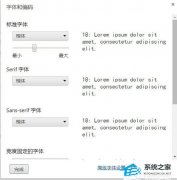
Win7谷歌浏览器字体模糊发虚不清晰的解决方法 
Win7亮度调节不见了该怎么调亮度?三种方法轻松搞定! 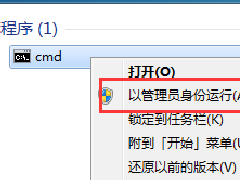
Win7怎么安装最新版itunes?Win7安装不了新版itunes解决教程 
KB4474419补丁安装失败怎么办?Win7补丁安装失败KB4474419解决方法 发表评论共0条  没有更多评论了
没有更多评论了
评论就这些咯,让大家也知道你的独特见解 立即评论以上留言仅代表用户个人观点,不代表系统之家立场 |
【本文地址】